Riusciresti mai a trovare il contenuto desiderato in una Pagina Web senza utilizzare il Cerca nella Pagina su Safari? Se sì, forse con un po’ di fatica, ma perché farlo manualmente quando è possibile far fare il “lavoro sporco” al proprio melafonino? Apple addirittura, con il nuovo aggiornamento ha reso questa funzionalità ancora più intuitiva.
Come attivare il cerca nella pagina su Safari iOS
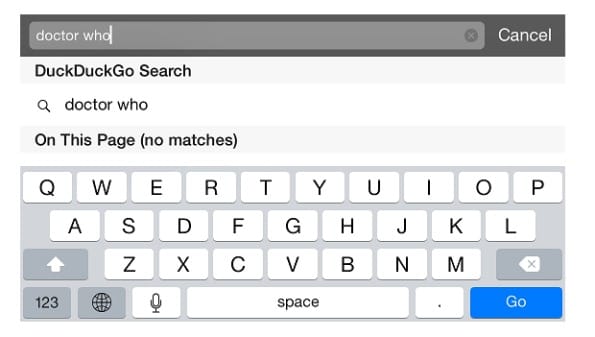
Potendo Utilizzare il Cerca nella Pagina iOS, trovare la parola chiave nel contenuto di una Pagina Web con Safari sarà un gioco da ragazzi. Questa opzione rientra nelle nuove, eccellenti Tips and Tricks per il Browser Internet.
Adesso vediamo come Abilitare il Cerca nella Pagina su Safari con iPhone e iPad:
- Accedere a “Safari“
- Caricare la Pagina Web nella quale volete Attivare il Cerca nelle Pagina iOS 8
- Fare tap sulla barra degli indirizzi per avviare l’editor di testo
- Iniziare a scrivere la parola chiave da ricercare nel contenuto
- Vedrete che si attiveranno i Suggerimenti Motori di Ricerca (a meno che tu non li abbia disattivati)
- Scorrere verso il basso e selezionare “Su questa Pagina“
- Fine!
Dopodiché vedrete che Safari vi evidenzierà la parola chiave che stavate cercando. Una comodissima funzionalità, non trovate?